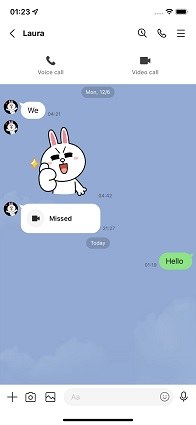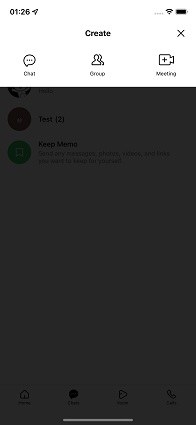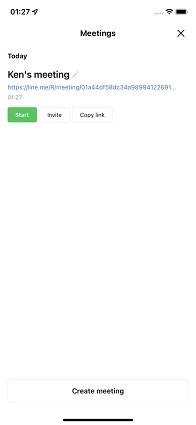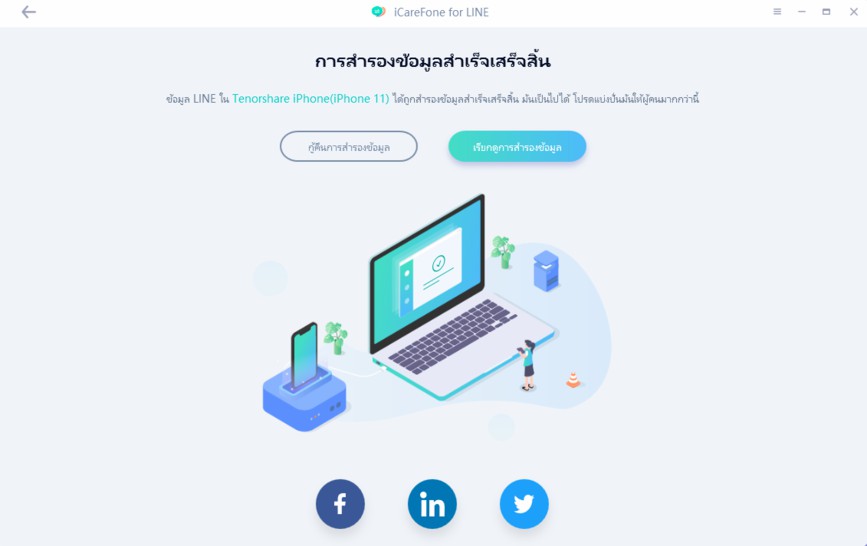ทุกสิ่งที่คุณต้องการเรียนรู้เกี่ยวกับ line video calling|2025|
Video calling เป็นวิธีการสื่อสารกับคนที่คุณรักที่โด่งดังในทุกวันนี้ ไลน์ เป็นหนึ่งในแอปส่งข้อความแบบทันทียอดนิยมที่รองรับการสนทนาทางวิดีโอ อย่างไรก็ตาม แพลตฟอร์มนี้อาจสร้างความรู้สึกสับสนเล็กน้อยสำหรับผู้ใช้บางคน เนื่องจากคุณลักษณะการโทรผ่านวิดีโออาจซับซ้อนเล็กน้อยสำหรับผู้ใช้มือใหม่
หากคุณมีปัญหาในการทำความเข้าใจคุณลักษณะการโทรผ่านวิดีโอ บทความนี้มีเนื้อหาครอบคลุม นี่คือทุกสิ่งที่คุณจำเป็นต้องรู้เกี่ยวกับมัน
- ตอนที่ 1: วิธีการโทรผ่านวิดิโอคอลไลน์
- ตอนที่ 2: เคล็ดลับและคำแนะนำเกี่ยวกับวิดีโอคอลไลน์
- เคล็ดลับพิเศษ: วิธีสำรองข้อมูลประวัติการแชทไลน์ ไปยังคอมพิวเตอร์โดยไม่ต้องใช้ Google Drive
ตอนที่ 1: วิธีการโทรผ่านวิดิโอคอลไลน์
หากคุณนึกไม่ออกว่าจะเริ่มต้นวิดีโอแชทในไลน์อย่างไรดี — วิธีการมีดังนี้
1. โทรวิดีโอไลน์ผ่านทางโทรศัพท์
หากคุณกำลังมองหาทางเริ่มใช้วิดีโอแชทในไลน์บน iPhone หรือสมาร์ทโฟน Android ของคุณ นี่คือขั้นตอนที่คุณต้องปฏิบัติตาม
- หากคุณยังไม่ได้ติดตั้ง ให้ติดตั้ง แอปไลน์ บนสมาร์ทโฟนของคุณ ในการทำเช่นนั้น ให้เปิดแอปสโตร์หากคุณใช้ iPhone อยู่ หรือ Google เพลย์สโตร์หากคุณใช้ Android ให้ค้นหาแอปไลน์ และติดตั้งเมื่อคุณหาเจอ
- เปิดแอปไลน์และลงชื่อเข้าใช้บัญชีของคุณ หากคุณยังไม่มีบัญชี ให้สร้างด้วยหมายเลขโทรศัพท์ของคุณ
- เปิดแชทแล้วแตะบุคคลที่คุณต้องการเริ่มวิดีโอคอลด้วย
- กดไอคอนโทรศัพท์ที่มุมบนขวาของแชท
สองตัวเลือกจะปรากฏขึ้นบนหน้าจอ ตัวเลือกหนึ่งสำหรับการโทรด้วยเสียง และอีกตัวเลือกหนึ่งสำหรับวิดีโอ ให้เลือก "โทรวิดีโอ" และการโทรจะเริ่มต้นทันที

2. โทรวิดีโอคอลกลุ่มในไลน์
หากคุณต้องการเริ่มวิดีโอคอลแบบกลุ่มในไลน์ ให้ทำตามขั้นตอนด้านล่างนี้
- ติดตั้งแอปปไลน์บน iPhone หรือ Android ของคุณโดยใช้คำแนะนำที่เราให้ไว้ในส่วนก่อนหน้านี้ เปิดแอปไลน์ แล้วไปที่แชทกลุ่มที่คุณต้องการเริ่มการประชุมทางวิดิโอคอลไลน์
แตะที่ไอคอนโทรศัพท์ที่มุมบนขวา จากนั้นเลือก "โทรวิดีโอ" จากเมนูที่ปรากฏขึ้น วิดีโอแชทกลุ่มจะเริ่มต้นทันที

คุณยังสามารถสร้างการประชุมทางวิดิโอคอลไลน์ ที่จะอนุญาตให้คุณเชิญคนที่ไม่ได้อยู่ในกลุ่มเข้าร่วมแชทได้ด้วย
- แตะที่แชท แล้วแตะไอคอนกล้องวิดีโอจากมุมขวาบน
จากนั้นแตะที่ สร้างการประชุม และไลน์จะสร้างที่อยู่ลิงก์ให้กับคุณ

คุณสามารถส่งลิงค์นี้ให้สมาชิกการประชุมของคุณได้ ทุกคนที่ได้รับลิงก์ของคุณจะสามารถเข้าร่วมการประชุมได้

- อย่างไรก็ตาม หากคุณต้องการลบบุคคลออกจากการประชุม ให้แตะที่ "ผู้เข้าร่วม" > เลือกบุคคลที่คุณต้องการเอาออก จากนั้นแตะ "ลบออก"
3. โทรผ่านวิดีโอคอลไลน์บนพีซี
การเริ่มวิดิโอคอลไลน์บนพีซีทำได้ง่ายมาก โดยทำตามขั้นตอนด้านล่างนี้
- ในการโทรวิดีโอคอลไลน์บนพีซี คุณต้องติดตั้งแอปไลน์ สำหรับพีซีบนคอมพิวเตอร์ของคุณก่อน ให้ดาวน์โหลดแอปหากคุณยังไม่ได้ดาวน์โหลด
- เปิดแอปไลน์ แล้วคลิก "เพื่อน" จากหน้าอินเทอร์เฟซหลัก
- จากนั้นคลิกขวาที่เพื่อนที่คุณต้องการโทร
- จากนั้นเลือก "การโทรด้วยเสียง"
ตอนที่ 2: เคล็ดลับและคำแนะนำเกี่ยวกับวิดีโอคอลไลน์
ต่อไปนี้คือเคล็ดลับยอดนิยมบางส่วนเกี่ยวกับวิดีโอคอลของแอป ไลน์
1. ต้องทำอะไรก่อนวิดีโอคอลบ้าง?
ก่อนที่คุณจะเริ่มวิดิโอคอลไลน์ คุณต้องตรวจสอบก่อนว่าการเชื่อมต่ออินเทอร์เน็ตของคุณเสถียรหรือไม่ ในการทำเช่นนั้น เพียงไปที่เว็บไซต์ทดสอบความเร็วอินเทอร์เน็ต และตรวจสอบเวลาในการตอบสนองและความเร็วของเครือข่ายของคุณ นอกจากนี้ หากคุณใช้ Android คุณควรตรวจสอบให้แน่ใจว่าแอป ไลน์ได้รับอนุญาตสิทธิ์ที่จำเป็นทั้งหมด
2. จำนวนสูงสุดในการโทรวิดีโอกลุ่ม ไลน์คือเท่าไหร่?
หากคุณสงสัยว่าการโทรวิดีโอแบบกลุ่มของไลน์ มีผู้เข้าร่วมสูงสุดได้กี่คน เช่น สามารถเข้าร่วมการประชุมไลน์ พร้อมกันได้กี่คน คำตอบคือ 200 คน จำกัด จำกัดคนในการโทรแบบกลุ่มของไลน์คือ 200 คน ซึ่งหมายความว่าคุณสามารถแชทได้มากถึง 200 คนใน ในเวลาเดียวกัน
3. จะบล็อกวีดีโอคอลในไลน์ได้อย่างไร?
หากคุณได้รับวิดิโอคอลไลน์ที่ไม่พึงประสงค์หรือคอลปลอมจากผู้อื่น คุณอาจต้องการบล็อกพวกเขา ในการทำเช่นนั้น ให้เปิดแชทของบุคคลที่คุณต้องการบล็อก แตะเพิ่มเติม จากนั้นเลือก “บล็อก”
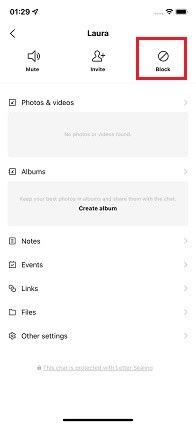
4. วิดิโอคอลไลน์ฟรีหรือไม่?
ใช่แล้ว ไลน์วีดีโอคอลนั้นฟรี อย่างไรก็ตาม คุณต้องเชื่อมต่อผ่านอินเทอร์เน็ตเพื่อโทรผ่านวิดีโอของแอปไลน์
เคล็ดลับพิเศษ: วิธีสำรองข้อมูลประวัติการแชทไลน์ ไปยังคอมพิวเตอร์โดยไม่ต้องใช้ Google Drive
หากคุณชื่นชอบการสนทนาทางวิดิโอคอลไลน์ ก็มีโอกาสดีที่คุณจะใช้ ไลน์เพื่อส่งข้อความด้วยเช่นกัน หากเป็นกรณีนี้ คุณคงจะรู้ว่าการสำรองข้อมูลประวัติการแชทไลน์ ของคุณนั้นจะยุ่งยากเพียงใด
อย่างไรก็ตาม Tenorshare iCareFone for LINE ช่วยคุณได้ ด้วยเครื่องมือนี้ คุณสามารถสำรองประวัติการแชทของคุณ (รวมรูปภาพและสติกเกอร์) และดู/กู้คืนได้ตลอดเวลา นอกจากนี้ iCareFone for Line ยังสามารถถ่ายโอนข้อมูลไลน์ ระหว่างอุปกรณ์ iOS และ Android ได้อีกด้วย
หากต้องการสำรองประวัติการแชทไลน์ของคุณโดยใช้ Tenorshare iCareFone for Line ให้คุณทำตามขั้นตอนด้านล่างนี้
ดาวน์โหลดและติดตั้ง Tenorshare iCareFone for Line โดยคลิกที่ปุ่มด้านบนจากนั้นเปิดและเชื่อมต่ออุปกรณ์ของคุณกับคอมพิวเตอร์ บนอินเทอร์เฟซหลัก เลือกสำรอง
แตะที่ "สำรองข้อมูลทันที" และกระบวนการจะเริ่มขึ้นทันที

รอให้กระบวนการเสร็จสมบูรณ์ แล้วข้อมูล line ทั้งหมดของคุณจะได้รับการสำรองข้อมูลเสร็จสิ้น


สรุป
การสนทนาทางวิดีโอของไลน์เป็นที่นิยมในหลายประเทศทั่วโลก อย่างไรก็ตาม ผู้ใช้ครั้งแรกอาจพบว่าเป็นการยากที่จะเริ่มต้น line video calling จากแพลตฟอร์มต่างๆ บทความนี้ให้ข้อมูลทั้งหมดที่จำเป็นสำหรับการเริ่มต้นใช้งาน line video calling เอาไว้
พูดความคิดของคุณ
ฝากความคิดเห็น
เขียนรีวิวของคุณสำหรับบทความของ Tenorshare